如果您要快速解决“ ECONNREFUSED –服务器拒绝连接” FileZilla错误消息,请尝试将端口号从21(默认FTP端口)更改为22(默认SFTP端口),反之亦然,因为这是其中之一最常见的修复。如果这行不通,或者您有兴趣了解行之有效的原因,请继续阅读,因为我们将在此处介绍该问题的修复程序和其他常见解决方案.
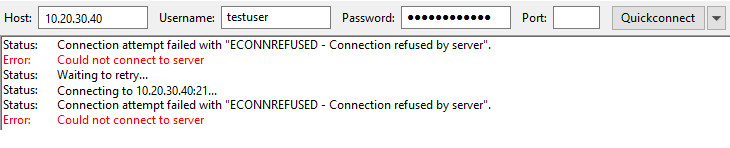
FileZilla 是一种流行,免费和开放源代码 的FTP, FTPS, 和 SFTP 客户端用于上传和下载文件。 “ ECONNREFUSED –服务器拒绝连接”是FileZilla用户可能遇到的更常见的错误之一。当您尝试连接后看到类似以下内容时,就会知道出现此错误:
状态:连接到某台服务器:21 …
状态:连接尝试失败 "ECONNREFUSED-服务器拒绝连接".
错误:无法连接到服务器
状态:与服务器断开连接
发生此错误的原因有多种,因此,对一个人有效的修补程序可能对另一个人无效。下面,我们将详细说明此消息的多种可能原因以及解决这些问题的方法.
您使用了错误的端口
如果我们使用 StackOverflow作为参考 解决此问题的最简单方法之一是最常见的解决方法之一。 FTP和SFTP具有相似的用途,但有一些主要区别。两个主要区别是:
- FTP默认未加密 和 默认使用端口21, 而
- SFTP默认是加密的 和 默认使用端口22.
有时,只需切换您正在使用的端口即可解决ECONNREFUSED消息。从端口21切换到22可以解决此问题,因为端口21通常会被 互联网服务提供商 和IT团队。但是,从端口22切换到端口21可能也可以解决您的问题.
要在FileZilla中更改端口号,只需在 港口: 如下图所示.

显式和隐式FTPS
值得注意的是,显式FTPS通常使用端口21,而隐式FTPS使用端口990。对于不熟悉这两种FTPS类型的用户,请查看此 FileZilla Wiki. 简而言之, 显式FTPS 是较新的版本,以标准的FTP连接开头,而 隐式FTPS 在单独的端口上侦听并假定连接从一开始就已加密.
您还应该记住,网站管理员可能会更改网站的默认端口,并且您需要使用非标准端口号。要确认是否是这种情况,请与网站管理员联系(或继续阅读以了解一些可能有用的端口扫描程序).
某些东西阻止了连接
正如我们在上述解决方案中提到的那样,有时端口被阻塞可能是您问题的根本原因。您可以执行以下操作 检查您的连接是否被阻止:
- 确保你的 防火墙允许出站流量 从运行FileZilla客户端的计算机到文件服务器上的TCP端口21或22(或您正在使用的任何端口).
- 在服务器端, 确保入站连接 到TCP端口21或22(或您使用的任何端口) 被允许.
- 在服务器端, 确保您的文件服务器正在侦听所需的端口. 我们在本章中介绍的“ netstat”命令 网络故障排除工具文章 在这里可能会有所帮助.
- 确保本地 防火墙 (例如Windows防火墙)或 防病毒程序不会干扰您的连接 要么 阻止“ filezilla.exe”应用程序.
如果您需要进一步细化并检查网络上文件服务器上打开了哪些端口,请考虑使用诸如 纳帕 解决。如果nmap太高级而无法使用,请查看我们的 有关Nmap的权威指南 或考虑使用 SolarWinds免费端口扫描仪. SolarWinds Port Scanner虽然不如nmap先进,但它本身具有良好的功能集,易于上手.
注意:虽然 保险杠贴纸和T恤会告诉您端口扫描不合法, 如果您要谨慎行事,请仅对您有权扫描的服务器运行端口扫描程序.
如果您是出现问题的服务器的管理员,并且怀疑配置是问题的一部分,则可能需要测试其他SFTP / FTPS服务器。如果是这种情况,请签出 我们有关最佳SFTP / FTPS服务器的文章.
您需要在FQDN中添加“ ftp。”。
如果您是网站管理员,并且使用诸如 SiteLock 要么 Sucuri网站防火墙 对于您的站点,您可能需要在您的开头添加“ ftp。” 完全合格的域名(FQDN) 使用FileZilla和其他文件传输客户端建立成功的连接.

感谢HostPapa提供此技巧。如果您正在寻找其他方法来解决此问题或“响应:421此IP的连接(#)过多”,特别是与第三方托管站点相关的连接,请查看 他们的知识库文章 关于这个话题.
您需要使用被动传输模式/主动传输模式
为了简洁起见,我不会深入探讨 被动传输模式 和 主动传输模式. 然而, 如果以上提示均无济于事 您可以解决问题,并且正在使用FTP或FTPS,请切换 传输模式可能会有所帮助.
要更改FTP传输的默认主动/被动传输模式设置,请按照以下步骤操作:
- 启动FileZilla.
- 请点击 编辑 > 设定值.

- 下 连接, 点击 的FTP.
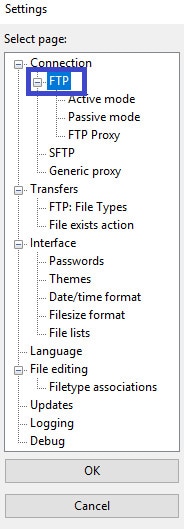
- 选择所需传输模式的单选按钮。通常,我们还建议您选中“失败后允许回退到其他传输模式‘框(默认情况下应选中)。在下面的示例中,我们选择了“被动(推荐)‘单选按钮.
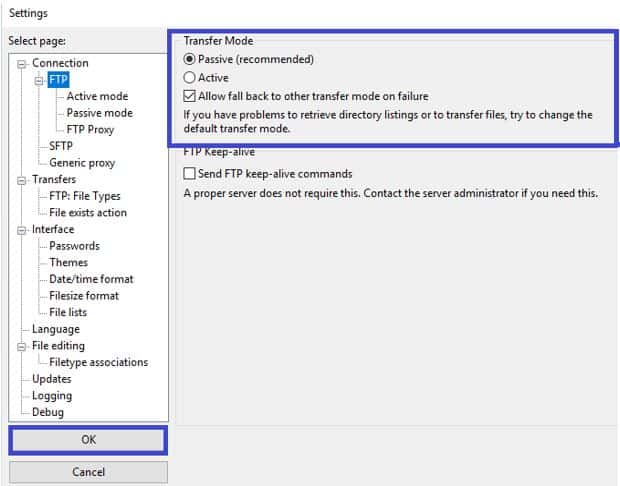
进行这些更改后,请尝试再次连接到该站点.
让我们知道这些提示是否有帮助
这是我们导致FileZilla错误“ ECONNREFUSED –服务器拒绝连接”的常见原因和解决方案的列表
这些对您有用吗?您还有与此问题相关的其他提示或问题吗?在下面的评论部分让我们知道.

很有用的提示!我曾经遇到过“ ECONNREFUSED –服务器拒绝连接”错误消息,但是我不知道如何解决它。现在我知道了,我可以尝试将端口号从21更改为22,或者反过来。如果这不起作用,我可以检查防火墙和防病毒程序是否阻止了连接,或者尝试使用被动传输模式/主动传输模式。非常感谢您分享这些有用的信息!